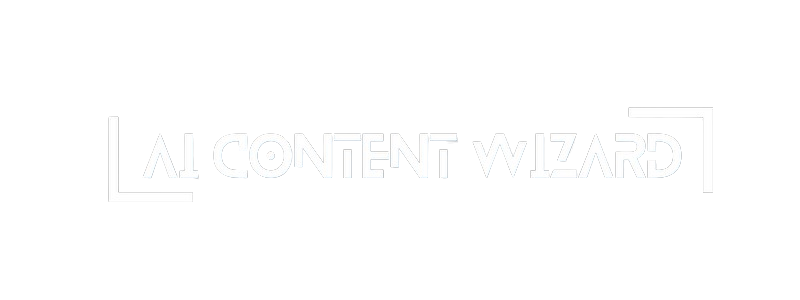El asistente de configuración está diseñado para simplificar la configuración inicial del complemento AI Content Wizard. Le ayuda rápidamente a:
- Verifique que su sistema sea compatible con el complemento.
- Configurar proveedores para generar contenido de texto y gráficos.
- Habilite las notificaciones (por correo electrónico y Telegram) para mantenerse informado de eventos importantes.
- Complete la configuración básica para que pueda comenzar a utilizar el complemento sin complicaciones innecesarias.
Guía de configuración paso a paso #
1. Pantalla de bienvenida #
Lo que sucede:
En esta pantalla, recibirás un breve mensaje de bienvenida y te familiarizarás con las principales funciones del plugin. La pantalla explica cómo el plugin te ayuda a crear contenido con el poder de la IA.
Lo que necesitas hacer:
Haga clic en el “Configuración de lanzamiento” Botón para iniciar el asistente.

2. Comprobación del sistema #
Lo que sucede:
El asistente comprueba si su sistema cumple con los requisitos del complemento. Verá una tabla con lo siguiente:
- Los parámetros del sistema requeridos.
- Los valores actuales en su servidor.
- Recomendaciones si se necesitan actualizaciones o cambios.
Lo que necesitas hacer:
Si se cumplen todos los requisitos, haga clic en el "Próximo" Botón. De lo contrario, siga las recomendaciones proporcionadas para resolver cualquier problema.
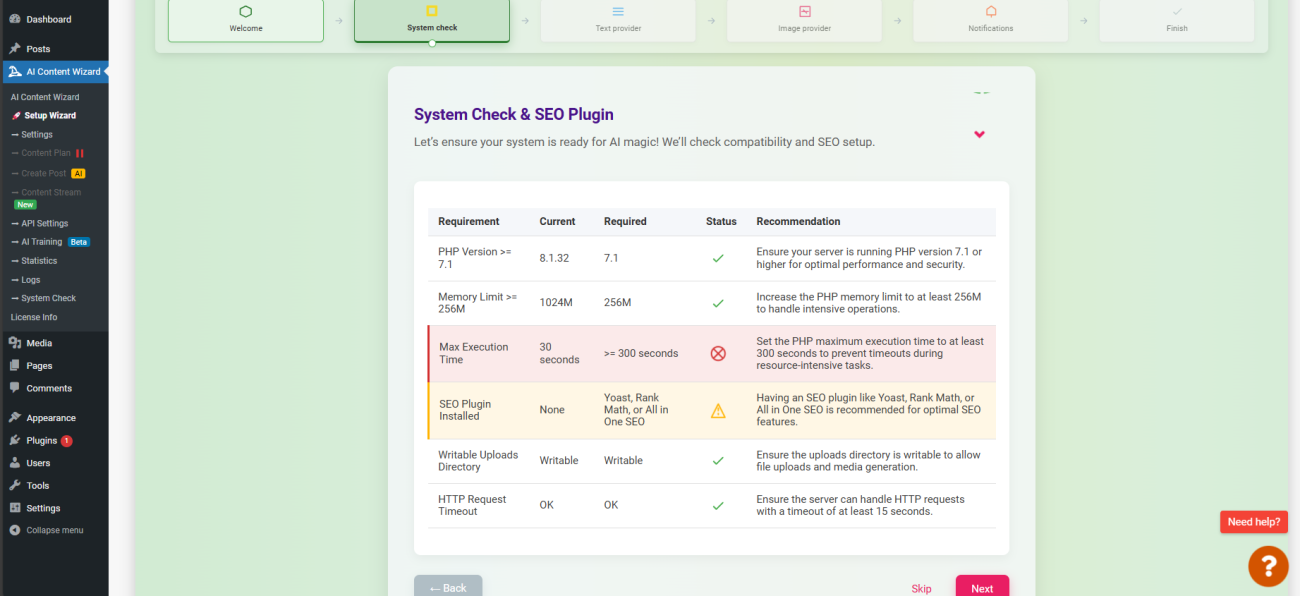
3. Configuración del proveedor de texto #
Lo que sucede:
En este paso, se selecciona el proveedor para generar contenido de texto. Hay varias opciones disponibles (por ejemplo, OpenAI, Anthropic, DeepSeek).
Elegirás tu proveedor preferido, ingresarás la clave API (obtenida del panel de tu proveedor) y seleccionarás el modelo de generación de texto.
Lo que necesitas hacer:
- Elige el proveedor de texto que más te convenga.
- Introduzca la clave API válida.
- Seleccione el modelo de generación de texto deseado (pase el cursor sobre un modelo para ver su costo y características).
Después de ingresar sus datos, haga clic en "Próximo" Para proceder.
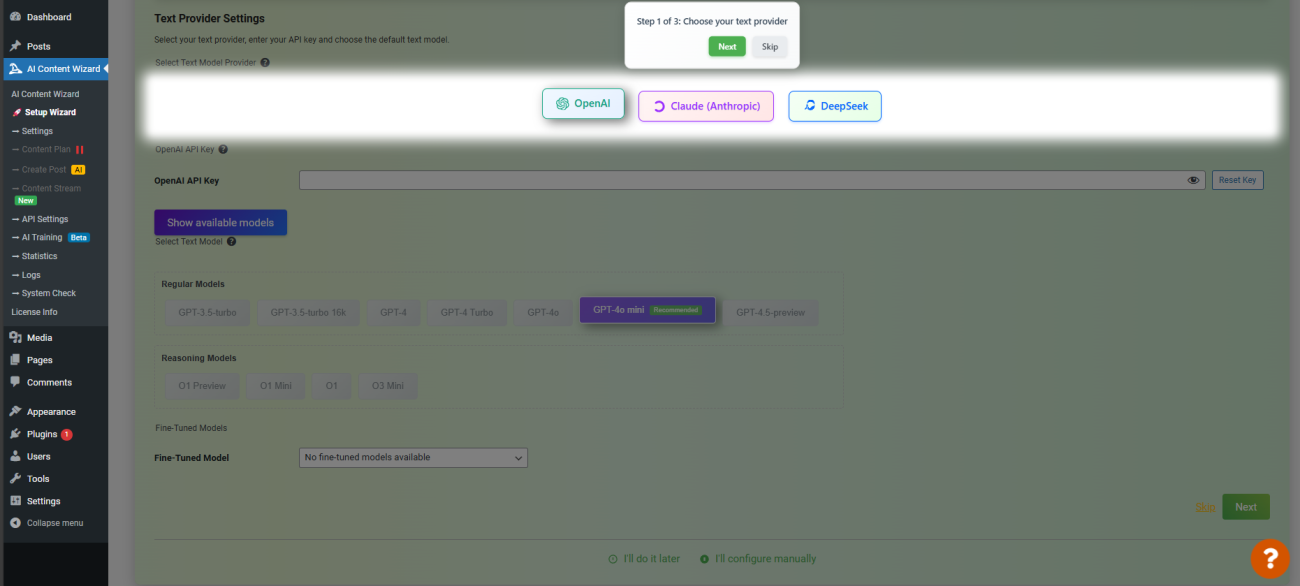
4. Configuración del proveedor de imágenes #
Lo que sucede:
En este paso, selecciona el servicio para generar imágenes. El complemento funciona con varios proveedores (p. ej., DALL-E, DeepAI, Stable Diffusion e Ideogram). Si el proveedor seleccionado requiere una clave API, deberá introducirla.
Lo que necesitas hacer:
- Elija su proveedor de imágenes.
- Introduzca la clave API si es necesario.
- Seleccione el modelo de imagen a utilizar.
Después de ingresar sus datos, haga clic en el "Próximo" botón.
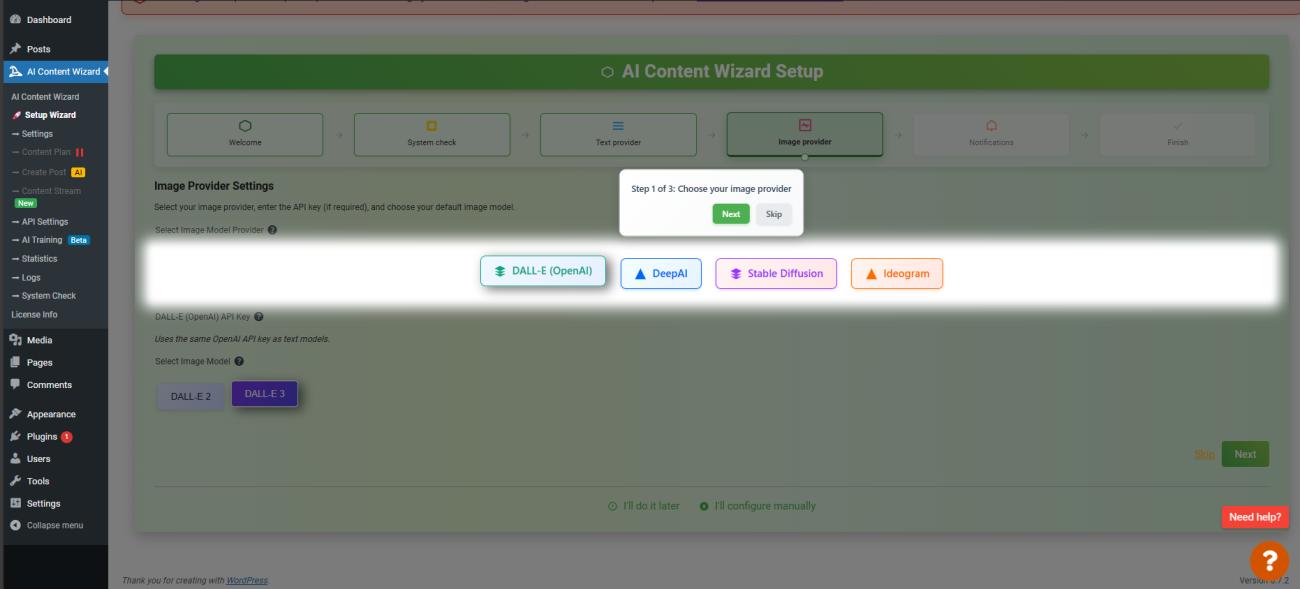
5. Configuración de notificaciones #
Lo que sucede:
Aquí puede configurar notificaciones para recibir actualizaciones sobre las actividades del complemento.
Hay dos tipos de notificaciones disponibles:
- Correo electrónico: Introduce la dirección de correo electrónico donde deseas recibir notificaciones.
- Telegrama: Opcionalmente, habilite las notificaciones de Telegram proporcionando su token de bot y su ID de chat.
Lo que necesitas hacer:
- Marque las casillas de las notificaciones que desee habilitar.
- Ingrese la información requerida para cada tipo de notificación.
- Hacer clic "Próximo" Para continuar.
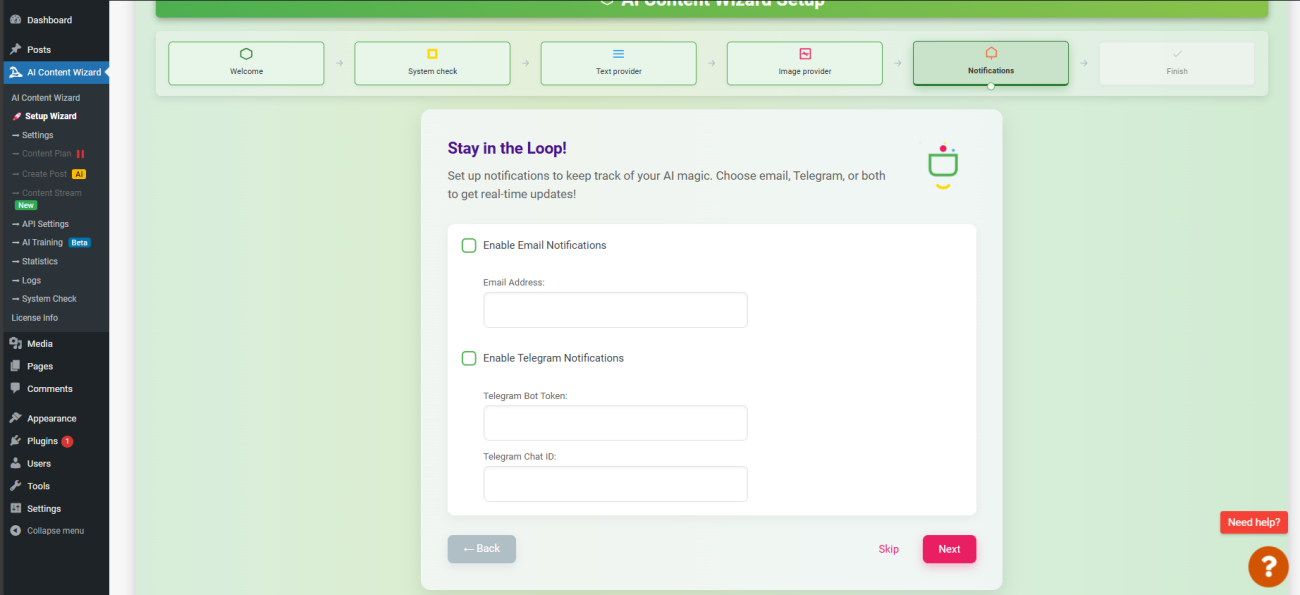
6. Finalización (Finalización) #
Lo que sucede:
En el último paso, el asistente confirma que todos los ajustes básicos se han configurado correctamente. Verá un breve resumen de:
- Se han configurado los proveedores de texto e imágenes.
- Se han activado las notificaciones (si las habilitaste).
- El sistema ha pasado la comprobación de compatibilidad.
Lo que necesitas hacer:
Haga clic en el "Finalizar" Haga clic en el botón para guardar la configuración y acceder a la sección principal del complemento. El complemento ya está listo para usar y podrá configurar ajustes avanzados adicionales si es necesario.
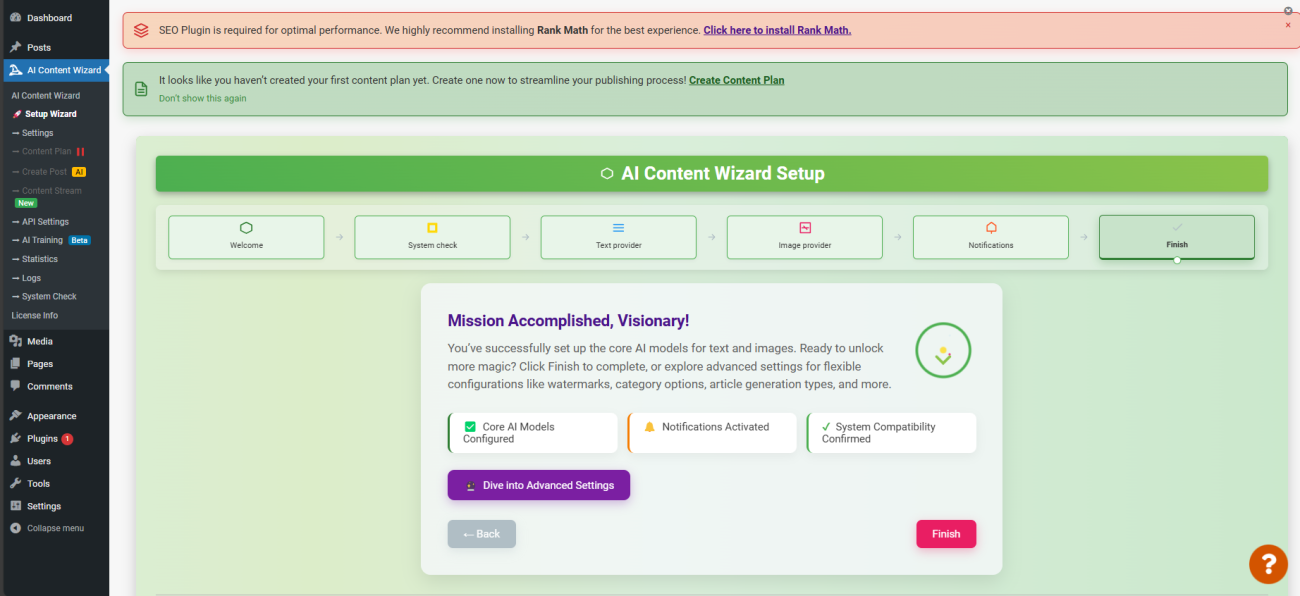
Consejos para utilizar el asistente de configuración #
- Saltarse un paso:
Si no está listo para ingresar detalles sobre algún paso, puede hacer clic "Saltar" El asistente te llevará al siguiente paso. Puedes configurar estos ajustes más adelante en las opciones del complemento. - Volviendo atrás:
Si desea cambiar alguno de los datos ingresados, utilice el "Atrás" Botón para volver al paso anterior. - Consejos y ayuda:
Si encuentra algún problema o error (por ejemplo, una clave API no válida), el asistente mostrará sugerencias y recomendaciones útiles sobre cómo resolver el problema.
Conclusión #
El asistente de configuración de AI Content Wizard está diseñado para que el proceso de configuración inicial sea lo más sencillo e intuitivo posible. Siguiendo esta guía, podrá configurar rápidamente las funciones principales del plugin y empezar a crear contenido con inteligencia artificial.
Si tiene alguna pregunta o sugerencia para mejorar el asistente, consulte la sección de ayuda en el área de administración del complemento o consulte la documentación en nuestro sitio web oficial.